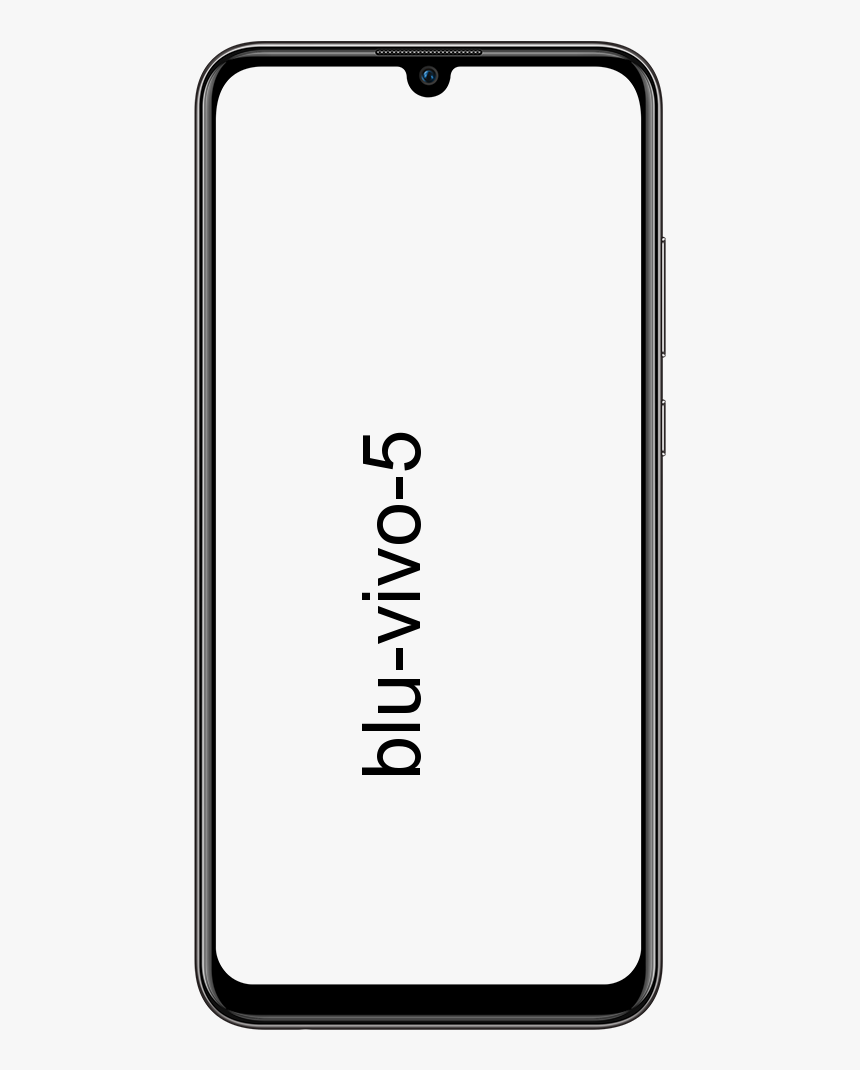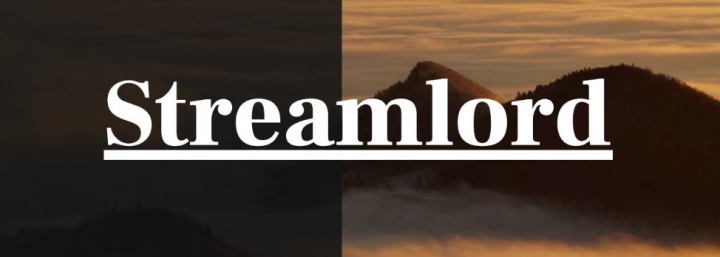Как да премахнете прозореца на речта за игри на Xbox
Асоциацията на файлове асоциира файл заедно с приложение, което може да отвори конкретния файл. Работата на File Type Associations е да свързва клас файл заедно със съответното приложение. Като например, всички .txt файлове са отворени с текстов редактор, обикновено бележник. Така че в това, всички файлове са отворени заедно със свързано по подразбиране приложение, което също може да отвори файла. В тази статия ще говорим за това как да премахнете прозореца за реч за игри на Xbox. Нека да започнем!
Windows 8, Microsoft достави набор от универсални (UWP) приложения с операционната система, която всъщност не е подходяща за използване с мишката и клавиатурата. Когато влезете за първи път, Windows 10 инсталира тези приложения за вашия потребителски акаунт. Ако нямате полза от тези приложения на UWP, ето как можете да ги премахнете.
Премахване на приложението | премахване на речта на xbox игра -
За да премахнете приложение по подразбиране в Windows 10 , тогава първо трябва да отворите повишен екземпляр на PowerShell.
Отворете менюто 'Старт' (натиснете клавиша Win на клавиатурата) и след това напишете Powershell. Когато се появи в резултатите от търсенето, щракнете с десния бутон върху него и изберете Изпълни като администратор. Или можете да щракнете върху Ctrl + Shift + Enter, за да го отворите като администратор. Отварянето на PowerShell като администратор е наистина важно, в противен случай командите, които изпълнявате, ще го направят провалят се .
Първо, нека видим списъка с всички инсталирани универсални приложения за текущия потребителски акаунт.
Трябва да въведете или копирате и поставите следната команда:
Get-AppxPackage | Select Name, PackageFullName
След това ще получите нещо подобно:

За ваше удобство можете също да го запишете във файл, като пренасочите изхода на командата, както следва:
Get-AppxPackage | Select Name, PackageFullName >'$env:userprofileDesktopmyapps.txt'
Списъкът с тези приложения ще бъде запазен във файла Desktop или myapps.txt.
Сега можете да използвате този списък, за да премахнете отделни приложения, като използвате следната команда:
Remove-AppxPackage 'PackageFullName'
Като например ще премахна Minecraft с помощта на командата:
Remove-AppxPackage Microsoft.MinecraftUWP_1.0.700.0_x64__8wekyb3d8bbwe

Можете също така да комбинирате Get-AppxPackage и Remove-AppxPackage cmdlets само с една команда за премахване на приложение, без да се посочва пълното му име на пакета. По-скоро можете да използвате заместващи символи. Следващата команда също прави същото като командата по-горе:
Get-AppxPackage *Minecraft* | Remove-AppxPackage
Ето бързия списък с команди, които можете да използвате, за да премахнете конкретни приложения в Windows 10.
Премахнете приложението 3D Builder
Get-AppxPackage *3dbuilder* | Remove-AppxPackage
Премахнете приложението Alarms & Clock
Get-AppxPackage *WindowsAlarms* | Remove-AppxPackage
Изтрийте приложението App Connector
Get-AppxPackage *Appconnector* | Remove-AppxPackage
Изтрийте Asphalt 8: Въздушно приложение
Get-AppxPackage *Asphalt8Airborne* | Remove-AppxPackage
Премахнете приложението Калкулатор
Get-AppxPackage *WindowsCalculator* | Remove-AppxPackage
Премахнете приложението Календар и поща
Get-AppxPackage *windowscommunicationsapps* | Remove-AppxPackage
Изтрийте приложението Камера
Get-AppxPackage *WindowsCamera* | Remove-AppxPackage
Премахнете приложението Candy Crush Soda Saga
Get-AppxPackage *CandyCrushSodaSaga* | Remove-AppxPackage
Премахнете PDF приложението на Drawboard
Get-AppxPackage *DrawboardPDF* | Remove-AppxPackage
Изтрийте приложението на Facebook премахнете речта на xbox игра
Get-AppxPackage *Facebook* | Remove-AppxPackage
Премахнете приложението Farmville 2: Country Escape
Get-AppxPackage *FarmVille2CountryEscape* | Remove-AppxPackage
Премахнете приложението Feedback Hub
Get-AppxPackage *WindowsFeedbackHub* | Remove-AppxPackage
Изтрийте приложението Get Office
Get-AppxPackage *officehub* | Remove-AppxPackage
Премахнете приложението Skype Skype
Get-AppxPackage *Microsoft.SkypeApp* | Remove-AppxPackage
Премахнете приложението Get Started
Get-AppxPackage *Getstarted* | Remove-AppxPackage
Изтриване на приложението Groove Music | премахване на речта на xbox игра -
Get-AppxPackage *ZuneMusic* | Remove-AppxPackage
Премахнете приложението Mail и Calendar
Get-AppxPackage *windowscommunicationsapps* | Remove-AppxPackage
Премахнете приложението Maps
Get-AppxPackage *WindowsMaps* | Remove-AppxPackage
Изтрийте Messaging + Skype приложения
защо avast заема толкова много диск
Get-AppxPackage *Messaging* | Remove-AppxPackage
Премахнете приложението Microsoft Solitaire Collection
Get-AppxPackage *MicrosoftSolitaireCollection* | Remove-AppxPackage
Изтрийте приложението Microsoft Wallet
Get-AppxPackage *Wallet* | Remove-AppxPackage
Изтриване на приложението Microsoft Wi-Fi | премахване на речта на xbox игра -
Get-AppxPackage *ConnectivityStore* | Remove-AppxPackage
Премахване на заявление за пари
Get-AppxPackage *bingfinance* | Remove-AppxPackage
Премахнете приложението Филми и телевизия
Get-AppxPackage *ZuneVideo* | Remove-AppxPackage
Изтрийте приложението Netflix
http.//activate.starz.com
Get-AppxPackage *Netflix* | Remove-AppxPackage
Премахване на приложението за новини | премахване на речта на xbox игра -
Get-AppxPackage *BingNews* | Remove-AppxPackage
Премахнете приложението OneNote
Get-AppxPackage *OneNote* | Remove-AppxPackage
Изтрийте платеното приложение Wi-Fi & Cellular
Get-AppxPackage *OneConnect* | Remove-AppxPackage
Премахнете приложението Paint 3D
Get-AppxPackage *MSPaint* | Remove-AppxPackage
Премахнете приложението Pandora
Get-AppxPackage *PandoraMediaInc* | Remove-AppxPackage
Изтриване на приложението People | премахване на речта на xbox игра -
Get-AppxPackage *People* | Remove-AppxPackage
Премахване на приложението Телефон
Get-AppxPackage *CommsPhone* | Remove-AppxPackage
Премахнете приложението Phone Companion
Get-AppxPackage *windowsphone* | Remove-AppxPackage
Приложение за изтриване на снимки
Get-AppxPackage *Photos* | Remove-AppxPackage
Премахнете приложението за сканиране
Get-AppxPackage *WindowsScan* | Remove-AppxPackage
Премахнете приложението за визуализация на Skype
Get-AppxPackage *SkypeApp* | Remove-AppxPackage
Изтриване на приложението Sports | премахване на речта на xbox игра -
Get-AppxPackage *bingsports* | Remove-AppxPackage
Премахнете приложението Sticky Notes
Get-AppxPackage *MicrosoftStickyNotes* | Remove-AppxPackage
Премахване на приложението Store от само текущия акаунт - НЕ ПРЕПОРЪЧЕН)
Get-AppxPackage *WindowsStore* | Remove-AppxPackage
Изтрийте приложението Sway
Get-AppxPackage *Office.Sway* | Remove-AppxPackage
Премахнете приложението Twitter
Get-AppxPackage *Twitter* | Remove-AppxPackage
Изтрийте приложението View 3D Preview
Get-AppxPackage *Microsoft3DViewer* | Remove-AppxPackage
Премахване на приложението Voice Recorder | премахване на речта на xbox игра -
Get-AppxPackage *soundrecorder* | Remove-AppxPackage
Изтриване на приложението Weather
Get-AppxPackage *bingweather* | Remove-AppxPackage
Премахнете холографското приложение на Windows
Get-AppxPackage *HolographicFirstRun* | Remove-AppxPackage
Изтрийте приложението Xbox
Get-AppxPackage *XboxApp* | Remove-AppxPackage
Изтрийте приложението Xbox One SmartGlass
Get-AppxPackage *XboxOneSmartGlass* | Remove-AppxPackage
Премахнете приложението за говор на Xbox Game Speech
Get-AppxPackage *XboxSpeechToTextOverlay* | Remove-AppxPackage
Как да премахна приложение за всички потребителски акаунти | премахване на речта на xbox игра -
За да премахнете приложение от всички потребителски акаунти, трябва да промените желаната команда, както следва:
Get-AppxPackage -allusers *PackageName* | Remove-AppxPackage
За да премахнете приложението Get Help:
Get-AppxPackage *Microsoft.GetHelp* -AllUsers | Remove-AppxPackage
T Ако искате да премахнете приложението Screen Sketch:
Get-AppxPackage *Microsoft.ScreenSketch* -AllUsers | Remove-AppxPackage
Как да изтриете приложение за нови потребителски акаунти
За да премахнете приложение от нови акаунти, създадени в бъдеще, променете желаната команда, както следва:
Get-AppxProvisionedPackage –online | where-object {$_.packagename –like '*PackageName*'} | Remove-AppxProvisionedPackage –onlineЗаменете частта PackageName с желаното име на приложението.
Повечето универсални приложения (Приложения за съхранение) могат да бъдат деинсталирани чрез Настройки. Също така можете да използвате Настройки, ако искате да деинсталирате настолни приложения. Ето как можете да направите това.
Деинсталирайте приложението в Windows 10 , можете да използвате тези настройки. | премахване на речта на xbox игра -

- Първо отидете на Приложения - Приложения и функции.
- След това намерете приложението, което искате да премахнете, в списъка и го изберете.
- След това бутонът Uninstall ще се появи под името на приложението. Докоснете го, за да премахнете приложението
И накрая, Windows 10 ви позволява да деинсталирате приложения директно от менюто 'Старт'.
Деинсталирайте приложението, като използвате контекстното меню в Старт
- Намерете желаното приложение в списъка с приложения вляво. Ако плочката й е закрепена вдясно, щракнете с десния бутон върху плочката.
- Щракнете с десния бутон върху него, за да отворите контекстното меню
- След това използвайте Деинсталирайте команда за контекстно меню. Това работи както за приложенията на UWP (Store), така и за класическите настолни приложения.
Заключение
Добре, това беше всичко Хора! Надявам се, че харесвате тази статия за премахване на речта за играта на Xbox и също ще намерите полезна за вас. Изпратете ни отзивите си за него. Също така, ако имате други въпроси, свързани с тази статия. След това ни уведомете в раздела за коментари по-долу. Ще се свържем с вас скоро.
Приятен ден!
Вижте също: Как да експортирам и импортирам отметки в HTML файл във Firefox